我们经常需要在CAD中输出EPS文件,那么要打印出EPS文件你首先要在你的CAD上安装EPS打印机,现在我在这里告诉大家在CAD上安装EPS打印机的方法,希望对大家有所帮助。


1、启动CAD,执行【文件】再点击【绘图仪管理器】打开Plotters文件夹窗口。

2、在打开的Plotters文件夹窗口中双击“添加绘图仪向导”,弹出简介页面。

3、在出现的简介页面中单机【下一步】按钮。

4、在打开的“添加绘图仪——开始”对话框中选择“我的电脑”,再单机【下一步】按钮。

5、在打开的“添加绘图仪——绘图仪型号“页面,生产商选择Adobe,型号选择PostScript Level2,再单机【下一步】按钮。
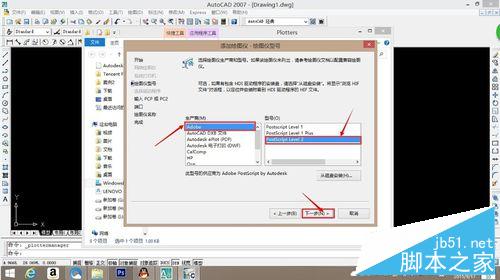
6、在弹出的“添加绘图仪——输入PCP或PC2“页面中单机【下一步】按钮。

7、在“添加绘图仪——端口“页面中,选择”打印到文件“,再单机【下一步】按钮。

8、在弹出的页面中输入绘图仪名称为“EPS绘图仪”以区别CAD中其他的绘图仪,再单机【下一步】按钮。

9、单机【完成】按钮,结束绘图仪添加导向,完成EPS绘图仪的添加。

注意事项:CAD要安装在系统盘中,否则绘图仪可能会添加失败。
声明:本站所有文章,如无特殊说明或标注,均为本站原创发布。任何个人或组织,在未征得本站同意时,禁止复制、盗用、采集、发布本站内容到任何网站、书籍等各类媒体平台。如若本站内容侵犯了原著者的合法权益,可联系我们进行处理。
